Transférez et gérez toutes les données entre les appareils iOS, l'appareil et l'ordinateur, et iTunes et les appareils.
Comment transférer rapidement des photos d'un iPhone vers un nouvel iPhone/iPad
AirDrop est l'outil intégré qui vous aide à transférer des photos d'un iPhone vers un iPhone/iPad pour déplacer, partager ou sauvegarder des données. Cependant, la vitesse est relativement lente, surtout lors du transfert d'un lot de fichiers. Ensuite, il existe 6 méthodes efficaces pour transférer des photos d'un iPhone vers un iPhone ou un iPad. Lorsque vous obtenez un nouvel iPhone ou que vous souhaitez partager des photos intéressantes avec vos amis, vous pouvez sélectionner la meilleure méthode pour vous.
Liste des guides
Méthode 1 : la meilleure façon de transférer rapidement des photos entre iPhone Méthode 2 : Utilisez iCloud pour transférer des photos iPhone de 2 manières Méthode 3 : Transférer des photos d'un iPhone à un autre avec iTunes Méthode 4 : transférer directement des photos d'un iPhone vers un iPhone/iPad via AirDrop Méthode 5 : Transférer quelques photos entre iPhone par e-mail Méthode 6 : Transférer des photos iPhone en toute sécurité à l'aide d'un câble USBMéthode 1 : la meilleure façon de transférer rapidement des photos entre iPhone
Si vous avez de nombreuses photos à sauvegarder ou à partager sur un autre appareil iOS, 4Easysoft Transfert iPhone vous aidera à transférer rapidement vos photos. Il peut numériser et transférer toutes vos photos par lots, y compris les messages image ou les photos téléchargées. Après quelques minutes de numérisation, vous pouvez prévisualiser et sélectionner les photos souhaitées à transférer entre iPhone/iPad/Mac. De plus, la vérification des informations sur les photos et la suppression des images en double sont également disponibles. Découvrez cet outil puissant ci-dessous :

Transférez des photos, des messages, des documents et tous les fichiers entre les appareils iOS.
Prend en charge le transfert par lots et rapide sans perdre votre temps à attendre.
Possibilité de prévisualiser les photos pour sélectionner uniquement celles que vous souhaitez transférer.
N'enregistrera pas vos fichiers pour protéger votre vie privée pendant le transfert des photos.
100% sécurisé
100% sécurisé
Étape 1Connectez deux iPhone/iPad à votre ordinateur via un câble USB. Et 4Easysoft iPhone Transfer détectera automatiquement vos informations iOS.

Étape 2Cliquez sur le bouton « Photos » pour lancer la numérisation de toutes les images de votre iPhone, qui seront classées pour une recherche facile. Il vous suffit de les prévisualiser et de sélectionner celles que vous souhaitez en les cochant.

Étape 3Après avoir effectué toutes les sélections, vous pouvez cliquer sur le bouton « Exporter vers l'appareil » dans la bannière supérieure. Choisissez la destination souhaitée et attendez quelques minutes pour transférer les photos de l'iPhone vers l'iPhone/iPad.

Méthode 2 : Utilisez iCloud pour transférer des photos iPhone de 2 manières
iCloud est un outil par défaut pour télécharger et stocker vos photos iPhone et toutes les données dans le cloud. Vous pouvez simplement synchroniser les photos iPhone sur plusieurs appareils sans fil. Il vous suffit de vous assurer que les deux iPhone utilisent le même identifiant Apple et qu'ils sont connectés au même Wi-Fi. Par conséquent, il n'est pas pratique de transférer des photos de l'iPhone vers l'iPhone de votre ami.
1. Activez la synchronisation iCloud dans les paramètres
Étape 1Ouvrez l'application « Paramètres » sur votre iPhone et appuyez sur le bouton « iCloud ». Faites glisser votre doigt vers le bas pour accéder aux paramètres « Photos ».
Étape 2Activez la sauvegarde des photos avec le bouton « Photos iCloud ». Ensuite, vous pouvez choisir « Optimiser le stockage de l'iPhone » ou « Télécharger et conserver les originaux » selon vos besoins.
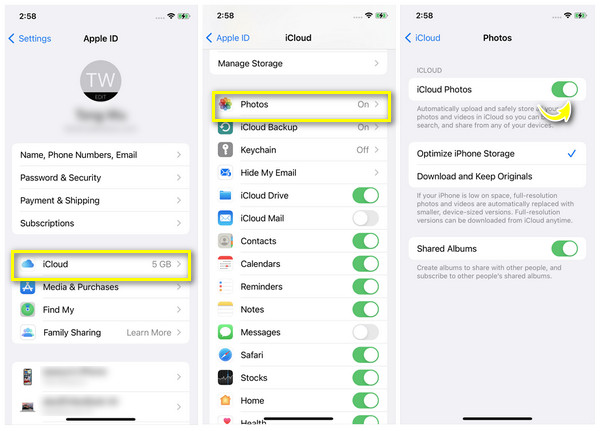
2. Transférer entre iCloud Link
Étape 1Si votre iPhone est mis à niveau vers iOS 16, vous pouvez accéder à l'album iCloud et sélectionner les photos souhaitées à transférer.
Étape 2Appuyez sur le bouton « Partager » et sur le bouton « Copier le lien iCloud » pour créer une URL. Vous pouvez ensuite coller le lien à toutes les personnes à qui vous souhaitez transférer des photos.
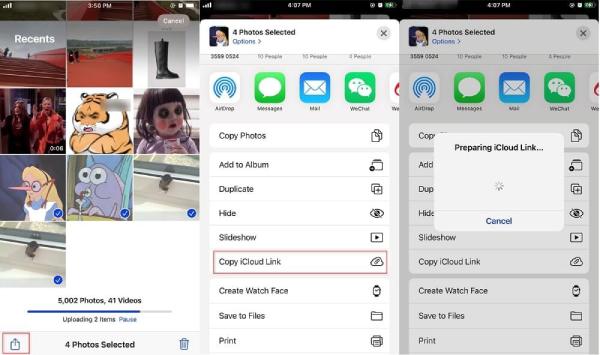
Méthode 3 : Transférer des photos d'un iPhone à un autre avec iTunes
Utiliser iTunes sur Windows/Mac est également un moyen simple de transférer gratuitement des photos d'un iPhone à un autre. La seule chose à noter est qu'iTunes supprimera les photos originales de la bibliothèque iTunes après le transfert. Suivez les étapes ci-dessous pour en savoir plus :
Étape 1Connectez votre iPhone d’origine à iTunes via un câble USB sur Windows/Mac. Ensuite, l’application « Photos » apparaîtra sur le PC. Cliquez simplement sur les images que vous souhaitez transférer, puis cliquez sur le bouton « Importer ».
Étape 2Passez à un autre iPhone/iPad et connectez-le à iTunes. Vous devez cliquer sur l'onglet « Photos » et sélectionner le dossier souhaité à synchroniser. Cliquez ensuite sur le bouton « Appliquer » pour commencer à transférer les photos d'un iPhone à un autre.
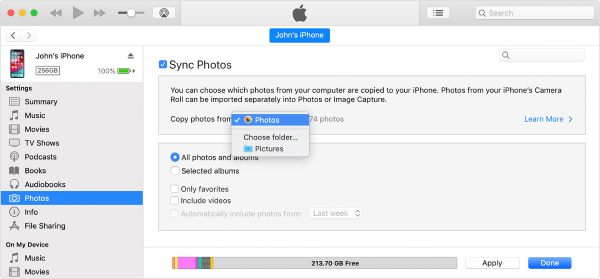
Méthode 4 : transférer directement des photos d'un iPhone vers un iPhone/iPad via AirDrop
Comme mentionné précédemment, AirDrop est le moyen par défaut utilisé par les utilisateurs d'iPhone pour transférer des photos d'un iPhone vers n'importe quel iPhone. Il peut vous aider à tout transférer, y compris les contacts, les messages, les vidéos, les documents, etc. Mais vous devez vous assurer que les deux appareils iPhone sont suffisamment proches pour se détecter. C'est assez pratique pour transférer quelques photos entre les iPhones.
Étape 1Sur les deux appareils iOS, vous devez faire glisser votre doigt vers le bas ou vers le haut pour accéder à la section « Panneau de configuration ». Appuyez longuement sur le bouton « Bluetooth », puis appuyez sur le bouton « AirDrop ».
Étape 2Accédez à l’application « Photos » et sélectionnez toutes les photos que vous souhaitez transférer. Appuyez ensuite sur le bouton « Partager » et choisissez la méthode « AirDrop ».
Étape 3Votre iPhone détectera les appareils iOS à proximité. Appuyez simplement sur le compte souhaité pour recevoir les photos. Appuyez ensuite sur le bouton « Recevoir » sur un autre iPhone pour transférer des photos entre les iPhones.
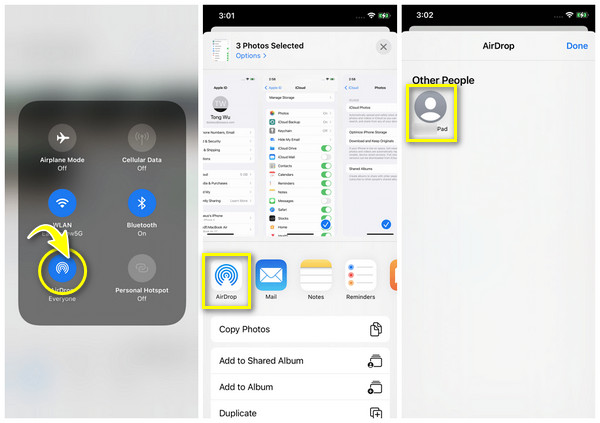
Méthode 5 : Transférer quelques photos entre iPhone par e-mail
Tout comme AirDrop, le courrier électronique est également un moyen pratique mais lent de transférer des photos d'un iPhone à un autre. De plus, sa taille est limitée à 25 Mo, ce qui ne permet de transférer que quelques photos. Si vous ne souhaitez partager qu'une ou deux photos avec un inconnu, cela doit être un bon moyen de protéger votre vie privée.
Étape 1Accédez à l'application « Photos » sur votre iPhone et choisissez les images souhaitées. Veillez à ne pas en choisir trop. Appuyez ensuite sur le bouton « Partager » et sur le bouton « Envoyer par e-mail ».
Étape 2Saisissez l'adresse e-mail et les autres informations requises. Enfin, appuyez sur le bouton « Envoyer » pour transférer les photos de votre iPhone vers n'importe quel iPhone/iPad. Accédez simplement à l'application de messagerie pour vérifier.
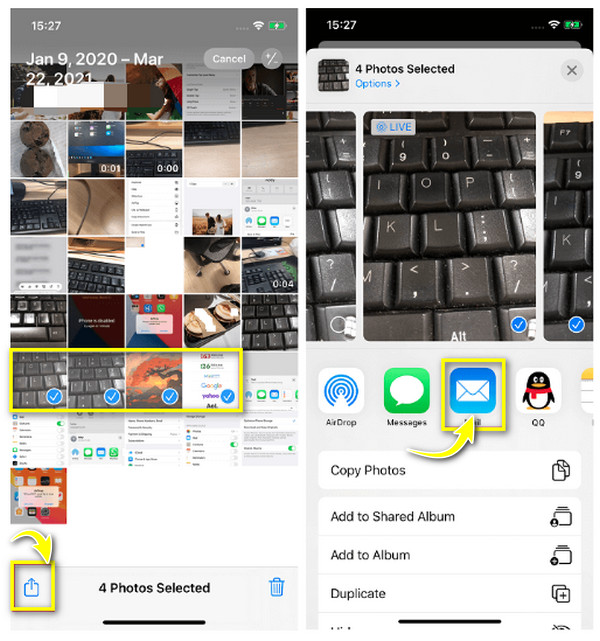
Méthode 6 : Transférer des photos iPhone en toute sécurité à l'aide d'un câble USB
Si vous craignez de divulguer des informations confidentielles lors du transfert de données via Internet, pourquoi ne pas utiliser la méthode la plus simple et la plus traditionnelle ? Sans iTunes ni ordinateur, vous pouvez utiliser un câble USB pour transférer des photos d'un iPhone à un autre, ce qui vous permettra également de transférer des images par lots en moins de temps.
Vous devez préparer un câble USB avec deux connexions USB-C. Connectez d'abord l'appareil iOS que vous utilisez pour recevoir les photos, puis un autre iPhone. Appuyez sur le bouton « Autoriser » sur l'iPhone pour activer la lecture des données. Une « Fenêtre d'importation » apparaîtra et vous pourrez choisir les photos souhaitées et appuyer sur le bouton « Importer ».

Conclusion
Vous connaissez désormais 6 méthodes simples et pratiques pour transférer des photos d'un iPhone vers un iPhone/iPad. Vous n'avez pas à vous soucier du long processus de transfert avec AirDrop/Email, il vous suffit de compter sur des outils puissants 4Easysoft Transfert iPhoneIl vous aidera à déplacer toutes les données entre les appareils iOS. De plus, vous pouvez prévisualiser les photos avant le transfert, ce qui est plus pratique que d'autres outils. Quel que soit le compte Apple ID ou la relation entre vous et le propriétaire d'un autre iPhone, utilisez-le pour transférer des photos d'iPhone à iPhone en toute sécurité et rapidement.
100% sécurisé
100% sécurisé



